在CAD中标注时,有时候需要标注具体的单位,那么要如何操作呢?相信很多小伙伴对此都很感兴趣,那么下面就给大家分享一下,CAD中的标注如何显示单位的方法,希望本文内容能帮助到大家,感兴趣的小伙伴可以关注了解一下。
方法/步骤
第1步
在CAD菜单栏中点击“标注”--“标注样式”

第2步
在标注样式管理器中,“新建”样式,或者“修改”样式。本文以修改为例,点击“修改”
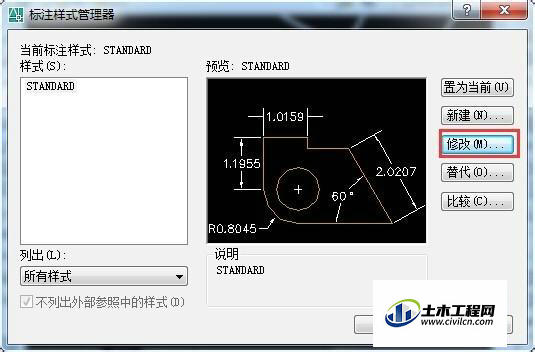
第3步
在修改标注样式对话框里,选择“主单位”栏“后缀”:输入单位,如“米”

第4步
在CAD菜单栏中点击“标注”--“对齐”

第5步
点击图形进行标注,结果如图。

温馨提示:
以上就是关于“怎么在CAD中的标注显示单位?”的方法,还不太熟悉的朋友多多练习,关注我们,帮你解决更多难题!
